Como editar a assinatura do Windows Live Mail em apenas algumas etapas
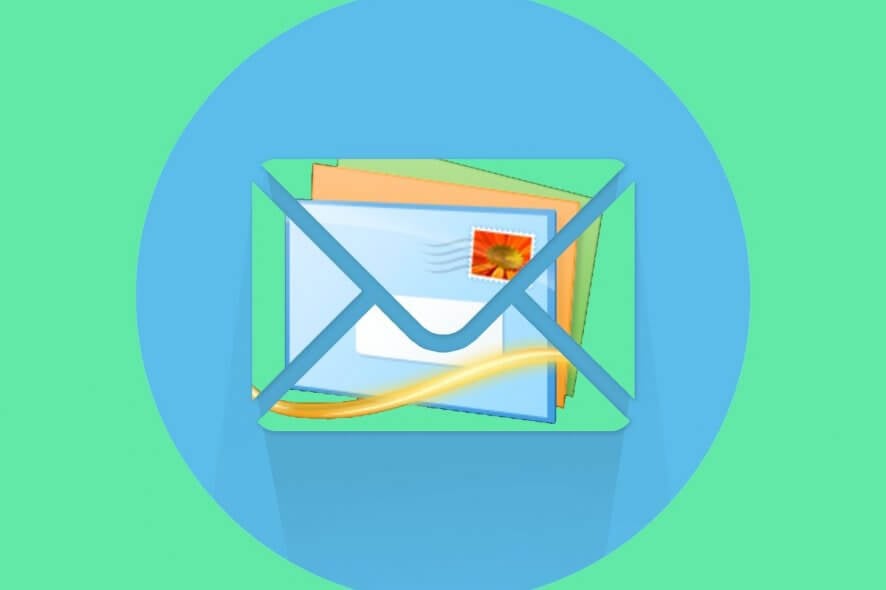
o Windows Live Mail e o Outlook Express por padrão suportam assinaturas de E-mail. Adicionar uma assinatura de E-mail permite incorporar um trecho de informações com todos os e-mails enviados de sua conta de E-mail.
agora, e se você quiser editar uma assinatura do Windows Live Mail? Na verdade, é muito fácil. Você pode editar a assinatura existente do Windows Live Mail nas opções.
neste artigo, mostramos como editar e adicionar assinaturas do Windows Live Mail.
Como posso editar a assinatura do Windows Live Mail?
editar assinatura do Windows Live Mail
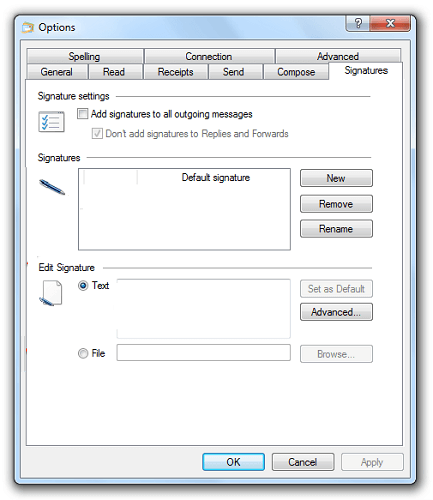
- abra o aplicativo Windows Live Mail.
- clique em Arquivo e selecione Opções > Mail.
- se você não vir a opção Arquivo, clique em Ferramentas e selecione Opções.
- abra a guia Assinaturas.
- aqui você pode ver todas as assinaturas de E-mail criadas anteriormente.
- clique na assinatura que deseja editar.
- você pode editar assinaturas de texto simples diretamente do editor de correio ao vivo.
- caso contrário, observe o caminho e o nome do arquivo na caixa.
- abra o File Explorer e navegue até o caminho que você observou anteriormente.
- abra o arquivo no bloco de notas e faça as alterações.
- Salve o arquivo e saia.
Adicionar uma assinatura do Windows Live Mail
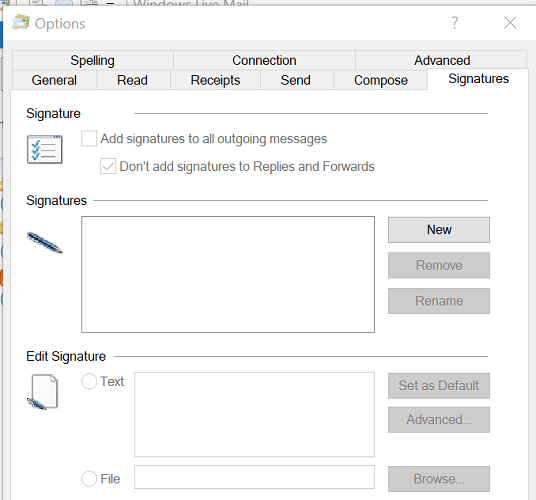
- Inicie o Windows Live Mail.
- clique em Arquivo e selecione Opções > Mail.
- em versões mais antigas, clique em Ferramentas > opções.
- abra a guia Assinaturas.
- Selecione Novo na seção assinaturas.
- na seção Editar Assinatura, crie sua assinatura de E-mail.Clique em OK para salvar a assinatura.
- abra a guia Assinatura novamente e verifique se a opção adicionar assinaturas a todas as mensagens enviadas está marcada.
você precisa de um software de assinatura de E-mail? Confira esta lista e encontre os melhores do mercado agora.
adicione uma Assinatura a um e-mail
depois de escrever uma mensagem de E-mail, você pode selecionar qual assinatura deseja usar:
- na janela compor, vá para inserir > Assinatura.
- prima e mantenha premida a tecla Alt se não conseguir ver a barra de menus.
- escolha a assinatura que deseja usar e envie o e-mail.
nota: ao criar assinaturas de E-mail, certifique-se de que seja curto e preciso. Tente limitar a assinatura de E-mail a um máximo de 3-4 linhas para mantê-la profissional.
se você não quiser adicionar uma Assinatura a respostas e encaminhamentos, siga estas etapas:
- vá para arquivo.
- Selecione Opções.
- vá para a guia Assinatura.
- desmarque a opção não adicionar assinaturas às respostas e encaminhar.
seguindo as etapas deste artigo, você pode adicionar e editar assinaturas de E-mail no Windows Live Mail.
você prefere texto simples ou assinaturas enriquecidas em HTML? Deixe sua resposta junto com quaisquer outras perguntas e sugestões na seção de comentários abaixo.
leia também:
- O Windows Live Mail não está se conectando ao Gmail? Tente isso
- o Que fazer Se meu Windows Live Mail, contatos desaparecem
- Como configurar o Windows Live Mail para o Outlook no Windows 10
- windows live mail




